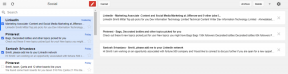Шта је одлагање у Гмаил-у и како га укључити или искључити
Мисцелланеа / / November 29, 2021
Много нежељених и важних е-порука свакодневно пада у наше сандуче е-поште. Док можемо одбаците нежељену е-пошту лако, потребно је посветити највећу пажњу док се бавите важним. Понекад не можемо одмах да одговоримо или нам смета ланац одговора. Тада је згодна функција одлагања у Гмаил-у.

Гмаил-ова функција одлагања је савршен начин да паузирате разговор и наставите тамо где сте отишли. Доступан је на десктоп и мобилним апликацијама.
Природно је питати се шта је Одлагање и како функционише. Ми ћемо покрити такве упите у овом посту. Такође ћемо вам рећи како да омогућите и онемогућите одлагање у Гмаил-у.
Хајде да почнемо.
Шта значи одлагање у Гмаил-у
Одлагање значи одлагање примљене поште, баш као што одлажете аларм. То јест, бићете поново обавештени о истој е-пошти у одређено време. Можете да одложите е-пошту за било који датум и време које желите. Било касније данас, сутра, недељу дана касније, месец дана касније или два месеца касније. Избор је на вама. Једина одговорност Гмаил-а је да подсетити у задато време.

Шта се дешава када одложите пошту у Гмаил-у
Када одложите е-пошту, она се привремено уклања из вашег пријемног сандучета и преноси у посебан фолдер познат као Одложено. Ако одложите е-пошту која има више порука, све се одлажу и пребацују у нови фолдер Одложено. Дакле, на крају одлажете целу нит, а ниједну поруку. Цела нит ће нестати из пријемног сандучета.
Шта се дешава када се време одлагања заврши
Када време одлагања истекне, бићете обавештени о тој е-поруци, слично свакој новој е-поруци. Обавештење ће имати ознаку Одложено поред себе да би се разликовало од осталих порука поште.

Такође, имејл са ознаком Одложено ће се појавити на врху вашег пријемног сандучета. Такође ће носити временску ознаку. Е-пошта ће се аутоматски померити надоле када стигне нова е-пошта.


Такође на Гуидинг Тецх
Шта се дешава са новом е-поштом током периода одлагања
Одлагање не искључите е-пошту. Дакле, ако примите нову е-пошту од особе чију сте е-пошту одложили, бићете обавештени о томе. Е-пошта ће се појавити у пријемном сандучету као и друге поруке е-поште. Слично томе, ако добијете одговор у истој нити коју сте одложили, такође ћете бити обавештени о томе. Међутим, одлагање ће бити уклоњено из постојеће е-поште. Мораћете поново да одложите пошту.
Које поруке е-поште могу бити одложене
Можете одложити било коју е-пошту. Било да је прочитано или непрочитано, ново или старо. То може бити из било које категорије такође, као што су Примарни, Промоције и Ажурирања.
Како одложити е-пошту на рачунару и мобилном уређају
Хајде да видимо како да одложимо е-пошту на десктоп и мобилним апликацијама Гмаил-а.
Одложите е-пошту на веб локацији
Корак 1: Покрените Гмаил веб локацију и отворите е-пошту коју желите да одложите.
Корак 2: Кликните на икону за одлагање на врху. Изгледа као сат.

Корак 3: Изаберите време до којег желите да одложите е-пошту. Када то урадите, имејл ће бити уклоњен из пријемног сандучета и пребачен у фасциклу Одложено.

У случају да желите да одложите више е-порука, изаберите имејлове на главном екрану и притисните икону за одлагање на врху. Ову методу можете користити и за појединачне е-поруке.

Одложите е-пошту на Андроид-у и иОС-у
Белешка: Снимци екрана су направљени на Андроиду, али кораци су исти и за иПхоне.
Корак 1: Покрените апликацију Гмаил и отворите имејл.
Корак 2: Додирните икону са три тачке у горњем десном углу. Изаберите Одложи из менија.


Корак 3: Изаберите време одлагања за е-пошту из понуђених опција.

Такође на Гуидинг Тецх
Како приступити одложеним порукама е-поште
Ево како да приступите одложеним порукама е-поште на десктоп и мобилним апликацијама.
Прегледајте одложене е-поруке на рачунару
За то кликните на ознаку или фасциклу Одложено на левој бочној траци Гмаил-а. Овде ћете пронаћи све тренутно одложене е-поруке.

Прегледајте одложене е-поруке на Андроид-у и иОС-у
У мобилним апликацијама додирните икону са три траке која се налази у горњем левом углу апликације Гмаил. Затим изаберите Одложено из менија.


Савет: Тип у: одложено у пољу за претрагу да бисте приказали одложене е-поруке на десктоп и мобилним апликацијама.
Како опозвати одлагање е-поште у Гмаил-у
Да бисте онемогућили одлагање е-поште, прво морате да јој приступите као што је приказано изнад. Када се нађете у фолдеру Одложено, отвори е-пошту које желите да одложите.
На радној површини, притисните дугме Откажи одлагање на врху да бисте уклонили одлагање из е-поште.

У мобилним апликацијама додирните икону са три тачке на врху и у менију изаберите Одложи одлагање.


Шта се дешава када откажете одлагање е-поште
Када искључите одлагање е-поште, она се уклања из фасцикле Одложено и одмах се преноси у пријемно сандуче.
Такође на Гуидинг Тецх
Да ли треба да одложите е-пошту?
С једне стране, требало би да обратите пажњу на е-пошту што је пре могуће. Никада не знате када други задаци почињу да се гомилају до времена када се период одлагања заврши. На тај начин ће имејл поново бити занемарен осим ако је не одложите даље. Тако, то је ужасна идеја, за неке.
С друге стране, одлагање е-поште смањује шансе да је занемарите. Барем, ако не сада, можда ћете моћи да реагујете касније.
Следеће: Желите да унапредите своју Гмаил игру? Ефикасно користите апликацију Гмаил за Андроид уз ове савете и трикове.